
Alle Betriebssysteme funktionieren wie ein Zauber, wenn wir sie gerade auf unserem Computer installiert haben. Im Laufe der Monate ist es jedoch mehr als wahrscheinlich, dass wir im Laufe der Monate viele Anwendungen installieren, um zu testen, wie sie funktionieren Leistung beginnt unberechenbar zu sein.
In den meisten Fällen wird es langsamer als normal, und es dauert zu lange, bis die Anwendungen geöffnet sind. Das Normale in dieser Art von Situation ist Formatieren Sie unsere Geräte und führen Sie eine Nullinstallation durch. Mit der Einführung von Windows 10 steht uns zwar eine viel einfachere Lösung zur Verfügung, die jedoch nicht so schnell ist. Ich spreche von der Funktion namens Wiederherstellung.
So setzen Sie den Windows 10-PC zurück

Zuerst gehen wir zur Windows-Konfiguration (Win + i) und klicken dann auf Update und Sicherheit. Im Update- und Sicherheitsmenü in der linken Spalte finden Sie die Funktion recuperación.
Wenn Sie darauf klicken, wird in der rechten Spalte zuerst die Option Diesen PC zurücksetzen angezeigt. Klicke auf Start. Als nächstes müssen wir eine Option auswählen:
Bewahren Sie unsere Dateien auf
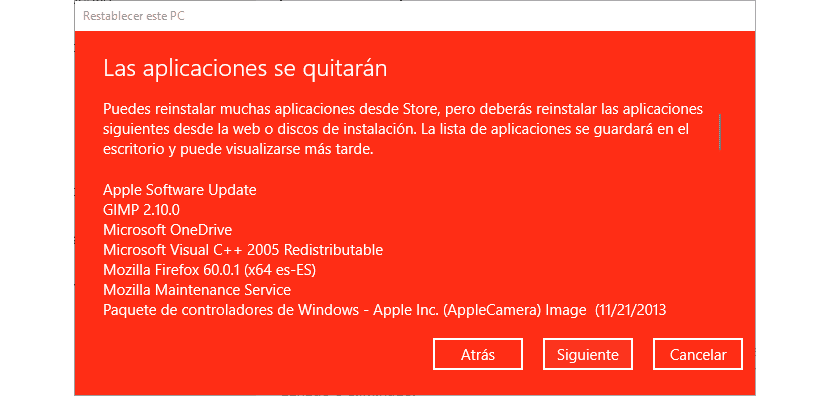
Bewahren Sie unsere Dateien auf. Option, die sich um das Zurücksetzen der Windows 10-Einstellungen zusammen mit Anwendungen kümmert, aber wird alle Dateien und Dokumente unterhalten die auf unserem PC gespeichert sind.
Dann wird es zeigen Alle Anwendungen, die auf unserem Computer installiert sindEine Liste, die auf dem Desktop gespeichert wird, damit wir wissen, welche Apps wir installiert haben, um sie wieder zur Hand zu haben.
Alles entfernen
Alles entfernen. Diese Option ist die radikalste und wird normalerweise am meisten empfohlen, wenn Windows 10 wieder wie zu Beginn funktionieren soll, da alle Einstellungen, Anwendungen und persönlichen Dateien auf unserem PC gelöscht werden Windows 1st. Diese Option bietet uns auch zwei weitere Optionen:
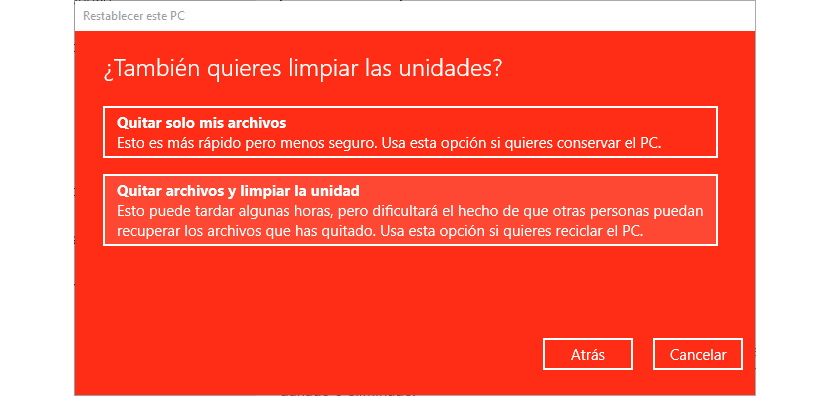
- Entfernen Sie nur meine Dateien. Diese Option ist schneller, da Windows 10 zurückgesetzt werden muss.
- Dateien entfernen und Laufwerk bereinigen. Mit dieser Option können wir keine Dateien wiederherstellen, von denen wir zuvor keine Sicherungskopie erstellt haben. Es ist auch ein langsamerer Prozess als der vorherige, aber es ist derjenige, der das beste Ergebnis bietet.